Windows 10のSmartVisionで地上デジタルやBS/CS放送の番組表が取得できない場合の対処方法
はじめに
地上デジタルやBS/CS放送の番組表が取得できない場合は、番組表が表示される状態によって対処方法が異なります。
番組表の表示を確認して、発生している状況に合った対処方法を行います。
- 地上デジタル放送のGガイドは、SmartVisionが対応していないため表示されません。
- BS/CS放送では番組表が表示されない放送局(放送していない放送局など)もあります。
補足
以下の対処方法を行う前にLAVIEアップデートでSmartVision関連の更新プログラムの有無を確認してください。
SmartVision関連の更新プログラムがある場合は、更新プログラムを適用することによって問題が解決する場合があります。ない場合は、以下の対処方法を行ってください。
-
LAVIEアップデートについては以下の情報を参照してください。
 Windows 10のLAVIEアップデートについて
Windows 10のLAVIEアップデートについて
-
LAVIEアップデートで更新プログラムを確認する方法は以下の情報を参照してください。
 Windows 10のLAVIEアップデートで重要な更新プログラムを確認する方法
Windows 10のLAVIEアップデートで重要な更新プログラムを確認する方法
対処方法
SmartVisionで地上デジタルやBS/CS放送の番組表が取得できない場合は、以下の対処方法を行ってください。
- 1. 番組表を表示する方法
- 2. 放送局名は表示されているが番組表がまったく表示されない場合
- 3. 放送局名は表示されているが特定の放送局の番組表が表示されない場合
- 4. すべて(または一部)の放送局名が表示されていない場合
事前に番組表の状態を確認するため、以下の方法で番組表を表示します。
表示した番組表の状態が以下のどの状態かを確認し、状態に合った対処方法を実施します。
1. 番組表を表示する方法
事前に番組表の状態を確認するため、番組表を表示します。
番組表を表示するには、以下の操作手順を行ってください。
-
スタート画面から「 SmartVision 」をクリックし、SmartVision を起動します。※ご利用機種によっては、画面の内容が異なる場合があります。
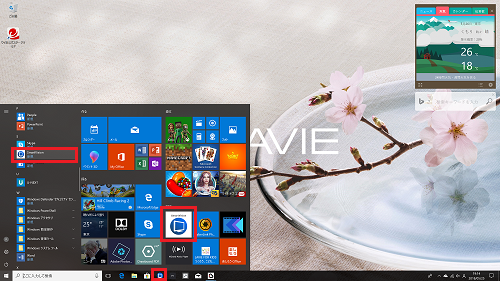
-
「ノーマル」モードでSmartVisionが起動した場合は、下部の「フルスクリーン」をクリックします。
※「フルスクリーン」モードでSmartVisionが起動した場合は手順3に進んでください。
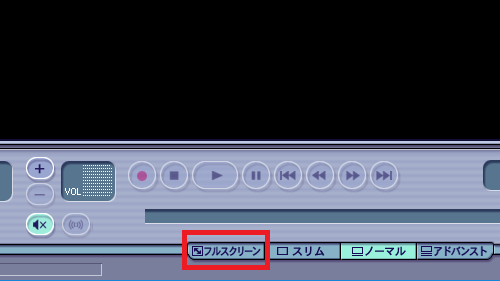
-
操作パネルにある「テレビメニュー」をクリックします。
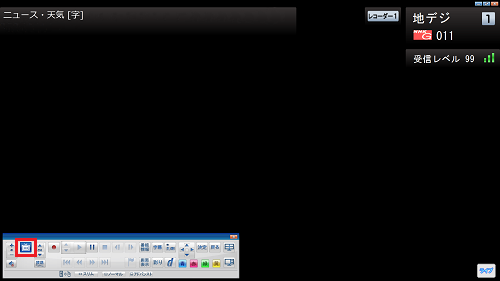
-
「番組表」から番組表を表示したい放送波をクリックします。
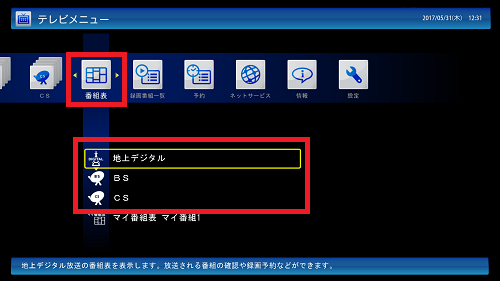
-
表示された番組表が以下の3項目の中で、どの状態かを確認します。
-
放送局名は表示されているが番組表がまったく表示されない場合

この状態の場合は、以下の「 2. 放送局名は表示されているが番組表がまったく表示されない場合 」を参照してください。 -
放送局名は表示されているが特定の放送局の番組表が表示されない場合
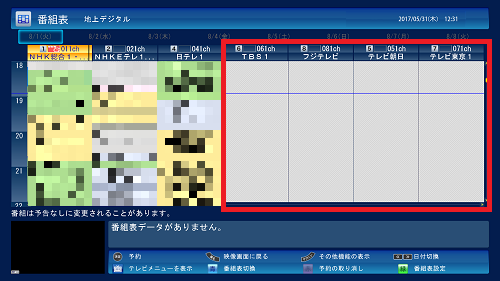
この状態の場合は、以下の「 3. 放送局名は表示されているが特定の放送局の番組表が表示されない場合 」を参照してください。 -
すべて(または一部)の放送局名が表示されていない場合
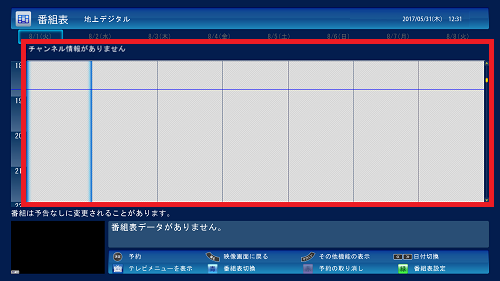
この状態の場合は、以下の「 4. すべて(または一部)の放送局名が表示されていない場合 」を参照してください。
-
2. 放送局名は表示されているが番組表がまったく表示されない場合
放送局名は表示されているが番組表がまったく表示されない場合は、以下の対処方法を順に実施してください。
-
番組表受信と受信時刻の設定、および予約実行時の電源設定確認
番組表を受信する設定の有無、および受信時間の設定を確認します。また、番組表を取得する設定が正しくても、パソコンのシャットダウンや省電力状態からの復帰の設定がご利用状況と異なっていると正常に取得できない場合があるため、関連する各設定を確認します。
詳しい操作方法は、以下の情報を参照してください。
 Windows 10のSmartVisionで番組表の受信と受信時刻を設定する方法
Windows 10のSmartVisionで番組表の受信と受信時刻を設定する方法
 Windows 10のSmartVisionで予約実行時の電源設定を確認する方法
Windows 10のSmartVisionで予約実行時の電源設定を確認する方法
-
自動サインインの設定確認
自動サインインの設定が正しくないと番組表を取得できない場合があります。自動サインインの設定を確認します。
詳しい操作方法は、以下の情報を参照してください。
 Windows 10のSmartVisionで自動サインインの設定を確認する方法
Windows 10のSmartVisionで自動サインインの設定を確認する方法
-
スケジューラの常駐の確認
SmartVisionスケジューラが常駐していない場合、番組表が取得できないことがあるためスケジューラの設定を確認します。
詳しい操作方法は、以下の情報を参照してください。
 Windows 10でSmartVisionスケジューラの常駐を確認する方法
Windows 10でSmartVisionスケジューラの常駐を確認する方法
-
番組表を手動で受信できるか確認
番組表を手動で受信することで番組表が表示される場合があります。番組表を手動受信する方法を確認します。
詳しい操作方法は、以下の情報を参照してください。
 Windows 10のSmartVisionで番組表を手動で受信する方法
Windows 10のSmartVisionで番組表を手動で受信する方法
3. 放送局名は表示されているが特定の放送局が表示されない場合
放送局名は表示されているが特定の放送局の番組表が表示されない場合は、以下の対処方法を順に実施してください。
-
番組表を手動で受信できるか確認
番組表を手動で受信することで番組表が表示される場合があります。番組表を手動受信する方法を確認します。
詳しい操作方法は、以下の情報を参照してください。
 Windows 10のSmartVisionで番組表を手動で受信する方法
Windows 10のSmartVisionで番組表を手動で受信する方法
-
放送局ごとのアンテナレベルを確認
地上デジタル放送のアンテナレベルが低い(0〜55)場合は、受信できる電波が弱い状態のため、チャンネルがヒットしない可能性があります。
アンテナレベルが低い場合は、TVアンテナの調整やアンテナ線を分岐しない・ブースターの設置を行うなど環境の確認が必要です。
必要に応じてお近くの電器店に相談してください。アンテナレベルの確認手順については、以下の情報を参照してください。
 Windows 10のSmartVisionでアンテナレベルを確認する方法
Windows 10のSmartVisionでアンテナレベルを確認する方法
4. すべて(または一部)の放送局名が表示されていない場合
すべて(または一部)の放送局名が表示されていない場合は、以下の対処方法を順に実施してください。
-
チャンネルを再スキャンして確認
地上デジタル放送のチャンネル設定は、アンテナの受信レベルの高い放送局を追加するため、天候やアンテナ環境によってチャンネルがヒットしない場合があります。この場合、チャンネルの再スキャンによって改善される可能性があります。
詳しい操作方法は、以下の情報を参照してください。
 Windows 10のSmartVisionで地上デジタル放送のチャンネルを再スキャンする対処方法
Windows 10のSmartVisionで地上デジタル放送のチャンネルを再スキャンする対処方法
※ この操作は、地上デジタル放送の番組表が正しく表示されない場合にのみ実施します。上記の方法で再スキャン後、手動で番組表を受信して問題が改善されたか確認します。
 Windows 10のSmartVisionで番組表を手動で受信する方法
Windows 10のSmartVisionで番組表を手動で受信する方法
-
SmartVisionを入れ直して確認
SmartVisionのプログラムを削除し、再度インストールすることで問題が改善されるかを確認します。
手順については、以下の情報を参照してください。
 Windows 10のSmartVisionを入れ直す方法
Windows 10のSmartVisionを入れ直す方法
補足
SmartVisionを入れ直した後は、SmartVisionが購入時の状態に戻るため、LAVIEアップデートからSmartVision関連の更新プログラムを再度適用し、最新の状態にアップデートしてください。
手順については、以下の情報を参考にしてください。
 Windows 10のLAVIEアップデートで重要な更新プログラムを確認する方法
Windows 10のLAVIEアップデートで重要な更新プログラムを確認する方法